Excel表格计算错误怎么办?当我们在使用Excel表格处理数据时,很常见会使用到一些函数处理数据,这样可以让表格自动计算数据,大大提高数据处理效率,但是近期有用户发现自己在Excel表格中进行计算时会发现计算错误的情况,那么应该如何解决这一问题呢?我们来看看吧。
解决方法如下:
第一步:打开Excel表格,将前三个单元格求和后可以计算结果为0;
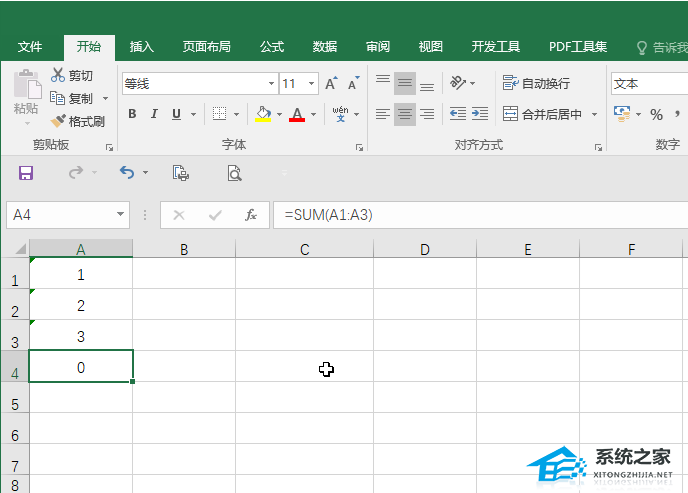
第二步:方法1.仔细观察可以看到数据左侧有绿色的三角形标记,我们选中这些表格,点击自动出现的黄色图标,可以看到当前数据是以文本形式存储的,我们点击“转换为数字”;
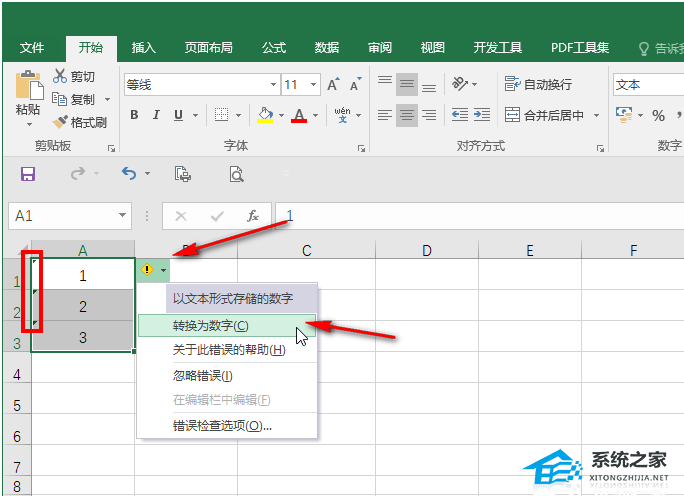
第三步:可以看到原本数据左侧的绿色小图标消失了,表示转换成功,然后重新进行求和计算;
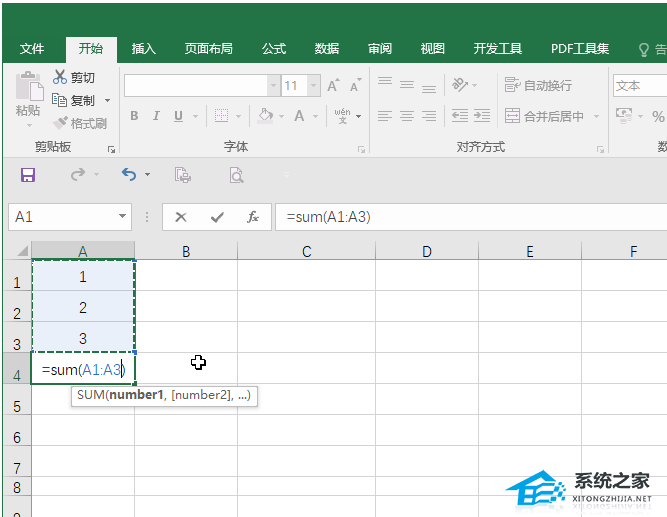
第四步:就可以得到正确的计算结果了;
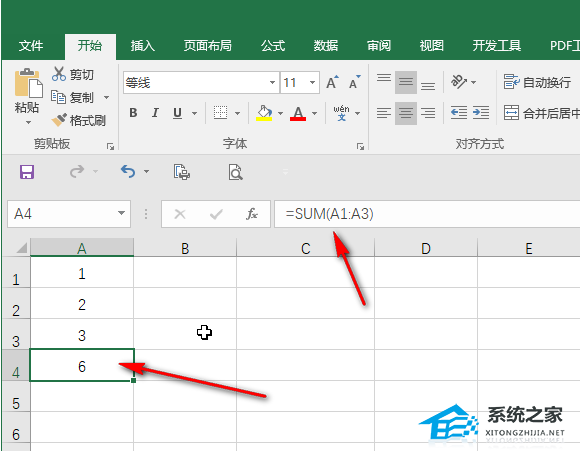
第五步:方法2.选中数据后,按Ctrl+1键,或者右键点击后选择“设置单元格格式”,在打开的窗口中设置为数值格式,设置需要的小数位数并确定,重新输入数字后重新进行计算就可以了。
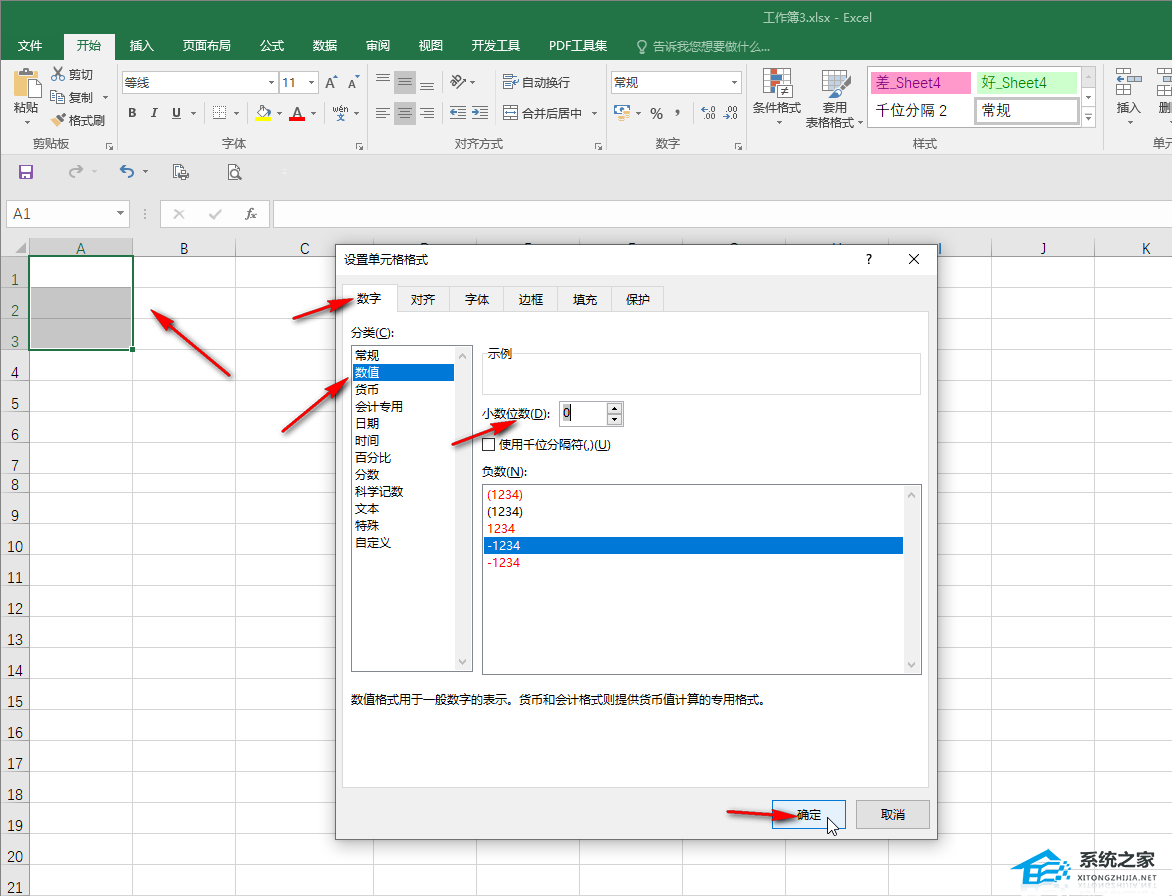
以上就是系统之家小编为你带来的关于“Excel表格计算错误怎么办?”的全部内容了,希望可以解决你的问题,感谢您的阅读,更多精彩内容请关注系统之家官网。